2013年04月03日
これは間違いなくフォトグラファーからの要望が最も多い機能の1つであり、また、CS5でアップグレードされて以来のベストな機能の1つでもあります。「でも、CS5以前のPhotoshopとCamera Rawにもノイズ軽減機能があったんじゃないの?」 そのとおり。確かに以前からありました。「じゃあ、役に立たなかったの?」 ええ、そうでした。「それで、今のノイズ軽減機能はどうなの?」 前のものとは大違いです! 何がそんなにすばらしいかというと、シャープさやディテール、カラーの彩度を大きく損なわずにノイズを軽減することができるのです。それに加え、(たいていのノイズプラグインとは異なり)RAW画像そのものにもノイズ軽減が適用されます。
ステップ1
ノイズのある画像をCamera Rawで開きます(ノイズ軽減機能はRAW画像で最も効果を発揮しますが、JPEGやTIFF画像にも使用することができます)。下図の写真はNikon D3Sを使用して高ISOで撮影したものですが、光量の少ない状況にカメラが対応しきれず、カラーノイズ(赤色、緑色、青色の斑点)や輝度ノイズ(粒子の粗いグレーの斑点)がたくさん出てしまいました。
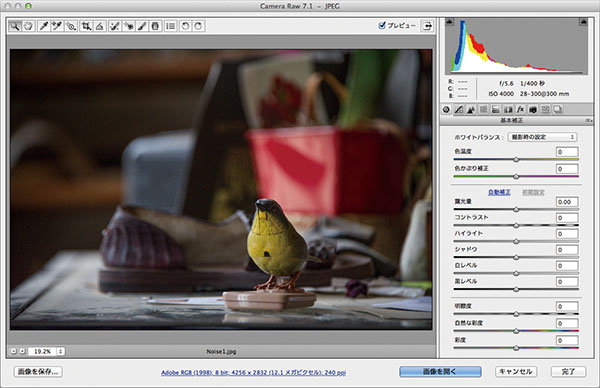 SCOTT KELBY
SCOTT KELBY
ステップ2
本当にしっかりと拡大しないとノイズがなかなか見えないこともあるので、最低でも100%以上にズームインしてください(ここでは100%まで拡大しました)。するとほら、シャドウの中にノイズが潜んでいます(ここは最もノイズが現れるところです)。パネルエリア上部にある[ディテール]アイコン(左から3つ目のアイコン)をクリックすると、ノイズ軽減に関するコントロールが表示されます。私は通常、カラーノイズを最初に取り除きます。そうすると、次にとりかかる輝度ノイズが見やすくなるからです。ここでカラーノイズを取り除くときのとっておきの経験則を紹介します。まず、[カラー]スライダーが0の状態から作業を始め(下図を参照)、カラーノイズがなくなるまで右へゆっくりとドラッグします。
注:RAW画像の場合、初期設定で[カラー]スライダーが25に設定されているため、多少のカラーノイズ軽減が自動的に適用されます。JPEGまたはTIFFの場合は、[カラー]スライダーは0に設定されています。
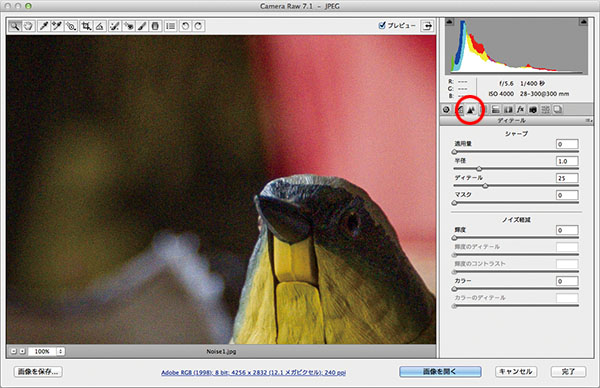
ステップ3
実は、[カラー]スライダーを右端までクリック&ドラッグしても、ノイズが少し残ってしまいます。これは輝度ノイズであり、次のステップで対処します。ここでは、赤色、緑色、青色のノイズを消すことだけに注目します。そのためには、スライダーを大きくドラッグする必要はまったくないでしょう。カラーノイズがすべてグレーに変わるところまでドラッグすれば十分です。[カラー]スライダーを大きく右にドラッグすると、ディテールがいくらか失われる可能性があります。今回の場合、[カラーのディテール]スライダーを右へ少しドラッグすることもできますが、実際のところ、私はカラーノイズの問題に対してこのスライダーを使うことはほとんどありません。
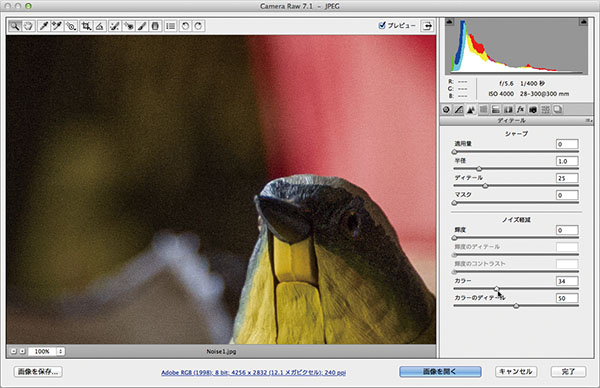
ステップ4
カラーノイズはもう消えたので、残るは輝度ノイズだけです。これも同じようなプロセスで取り除くのがよいと思います。[輝度]スライダーを、目に見えるノイズが消えるまで右にドラッグします(下図を参照)。このスライダーは概して[カラー]スライダーよりも大きく右へドラッグすることになります。なお、このスライダーを大きく右に動かすと、シャープさ(ディテール)とコントラストが失われる傾向にあります。対象物がソフトになりすぎたと感じる場合には、[輝度のディテール]スライダーを引き上げます(ただし、私はこのスライダーをあまり大きく動かしません)。フラットになりすぎたと感じる場合は、[輝度のコントラスト]スライダーを使用して、失われたコントラストを取り戻します(私はたいていこのスライダーをある程度まで引き上げますが、ポートレートのときは肌のトーンがおかしくなるのでこのスライダーを使いません)。おそらくどのスライダーもそんなに頻繁に触れる必要はないでしょうが、必要になったときのために、働きを知っておくとよいでしょう。
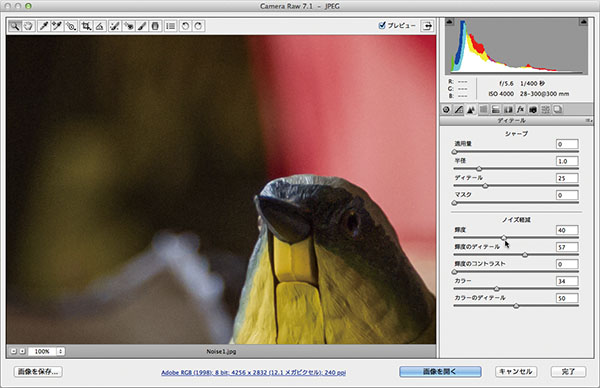
ステップ5
私は通常、[輝度のディテール]スライダーを一気に上げるのではなく、[ディテール]パネルの上部にある[シャープ]の[適用量]を上げます(下図を参照)。これは元の画像のシャープさとディテールを取り戻すのにとても役立ちます。これが完成画像です。ズームアウトすると、ノイズがかなり除去されたことがわかります。しかし、たとえ初期設定でも(RAW画像を修整している場合でも)、たいていは元の画像のシャープさとディテールをかなりの程度まで保つことができます。
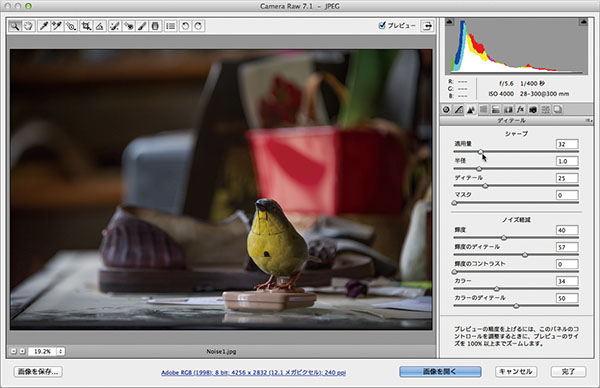
以下に、修整前/修整後の写真を示します。拡大図を見ると、ここで適用したノイズ軽減の結果がよくわかります。

修整前
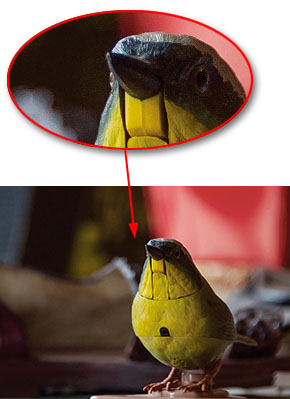
修整後
※この記事は「Photoshop CS6 Book」から抜粋しています。
基礎テクニック+Nik Collectionで魅力度アップ!Lightroom カラー作品を仕上げるRAW現像テクニック
桐生彩希 著
紙版1,800円+税(電子書籍版1,700円+税)
Lightroom CC/6で写真編集力アップ!作品づくりが上達するRAW現像読本
澤村 徹 著
紙版1,800円+税(電子書籍版1,600円+税)
最新機能をプロの視点で徹底検証Adobe Photoshop CC ハンドブック
PDF版を無償公開中
自動編集機能のガイドブックAdobe Photoshop オート機能完全攻略 CS6/CS5/CS4対応版
竹澤宏 著/玄光社 刊
紙版2,200円+税(電子書籍版1,800円+税)
スコット・ケルビー Scott Kelby
『Photoshop User』誌の編集者兼発行人。『Layers』誌(Adobe社製品に関するハウツー雑誌)の編集者兼発行人。人気ウィークリービデオショー『Photoshop® User TV』の共同司会者。全米フォトショップ・プロフェッショナル協会(NAPP)の共同創設者兼会長で、ソフトウェアのトレーニング・教育・出版会社ケルビー・メディア・グループの会長。写真家、デザイナーで、著書は50冊を超える。
・ブログ(英語) Scott Kelby's Photoshop Insider
・トレーニングビデオ(英語) Photo Recipes Live by Scott Kelby
早川廣行 Hayakawa Hiroyuki
電塾塾長/株式会社電画代表/東京藝術大学大学院非常勤講師/日本写真学会会員/日本写真芸術学会会員。デジタルフォトの黎明期から画像処理に取り組み、デジタルフォトの普及啓蒙・教育活動に努める。デジタルフォト関連の雑誌への寄稿、講演活動、書籍執筆(Photoshopプロフェッショナル講座シリーズ他多数)など幅広く活動している写真家・フォトディレクター。
- 解像度、画像サイズ、カラースペース、ビット深度を設定する
- ノイズのある写真からノイズを軽減する
- 斑点、しみ、汚れなどを取り除く
- RAW画像におけるAdobe DNG形式の利点
- 色収差(エッジ部分のカラーフリンジ)を補正する
- レンズ関連の問題を自動的に修整する
- Camera Rawでシャープ処理を行なう
- 一度に複数の写真を編集する
- カメラがとらえ損ねたものを二重処理で取り戻す
- 切り抜き(トリミング)と角度補正
- トーンカーブを使ってコントラストを調整する
- Camera Rawに写真を自動補正させる
- 基本の調整(2) 露出を調整する
- 基本の調整(1) ホワイトバランスを調整する
- 最新版Camera Rawの編集機能にアップデートする
- Camera Rawを使ってみる















